Cómo crear un calendario grupal en Microsoft 365
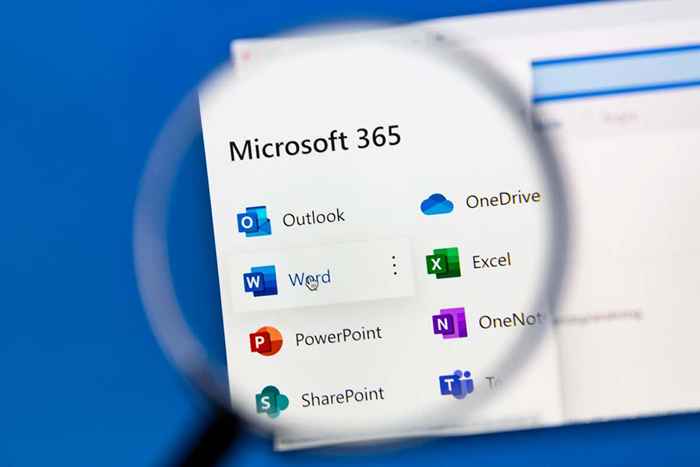
- 1914
- 408
- Sra. Lorena Sedillo
Varias personas pueden leer y editar un calendario grupal, por lo que es una buena manera de promover la productividad y la colaboración entre los compañeros de trabajo de las pequeñas empresas o los miembros del equipo organizacional.
Este tutorial discutirá cómo crear un calendario grupal en aplicaciones de Microsoft Office 365, incluidas Microsoft Outlook, Outlook Web Access (OWA) y Microsoft Teams. Revisaremos cómo compartir un calendario para que las personas que elijan puedan ver y editar eventos en la aplicación de calendario. También discutiremos cómo crear grupos de calendario.
Tabla de contenido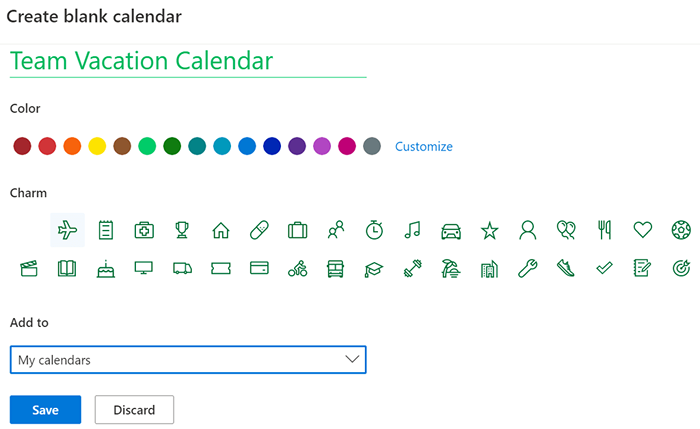
- Inicie sesión en Outlook en un navegador web y seleccione el calendario.
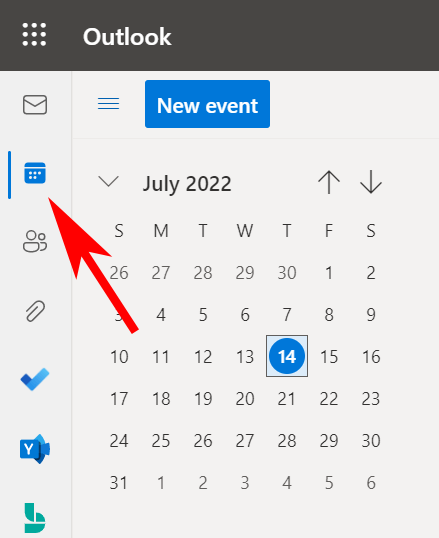
- Seleccione el enlace Agregar calendario.
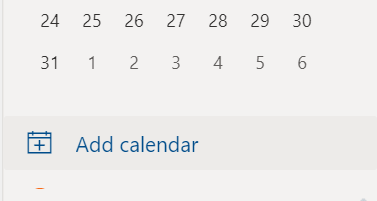
- En el menú a la izquierda de la ventana emergente, seleccione Crear calendario en blanco.
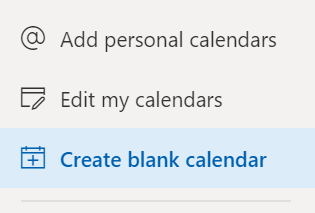
- Ingrese un nombre para el calendario y, si lo desea, seleccione un color o encanto para el calendario.
- En el menú Agregar a desplegable, seleccione debajo de qué calendario debe aparecer el nuevo calendario.
- Clic en Guardar.
- Localice el nuevo calendario en la lista de calendario, haga clic con el botón derecho (o seleccione el más ... icono) y seleccione Compartir y Permisos.
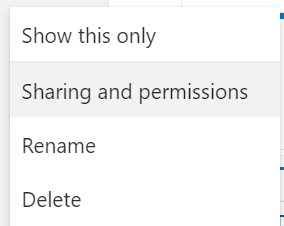
- Ingrese la dirección de correo electrónico o el nombre de contacto de la persona con la que desea compartir el calendario.
- Seleccionar opciones de calendario. Elija el nivel de permiso Can EDITAR si desea que el destinatario pueda agregar, eliminar y cambiar los eventos en el calendario.
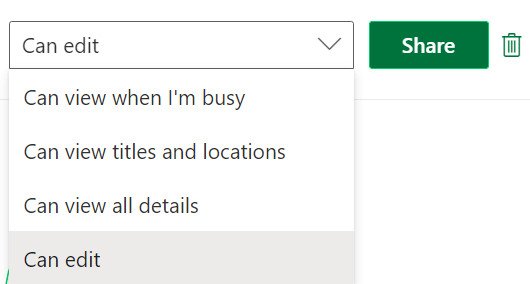
- Seleccionar compartir.
- Repita los pasos 7-9 para agregar miembros.
Las personas con las que comparte el calendario recibirán un correo electrónico que les solicitará que acepten y verán el calendario de Outlook. Tenga en cuenta que los usuarios externos no podrán editar el calendario.
Crear y compartir un nuevo calendario en blanco en la aplicación de escritorio de Outlook
Siga estos pasos en la aplicación Outlook Desktop para crear y compartir un nuevo calendario en blanco.
- Seleccione el icono del calendario en la esquina inferior izquierda de Outlook.
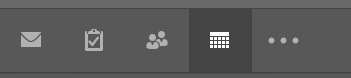
- En la pestaña Inicio en el Grupo Management Calendars, seleccione Abrir Calendario.
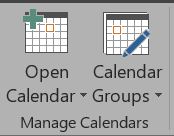
- Seleccione Crear nuevo calendario en blanco.
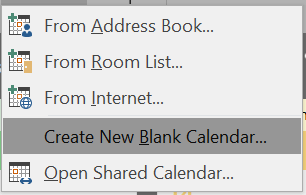
- En la ventana emergente Crear nueva carpeta, dale un nombre al calendario y seleccione dónde colocar el calendario (E.gramo., Como subcarpeta de la carpeta del calendario principal).
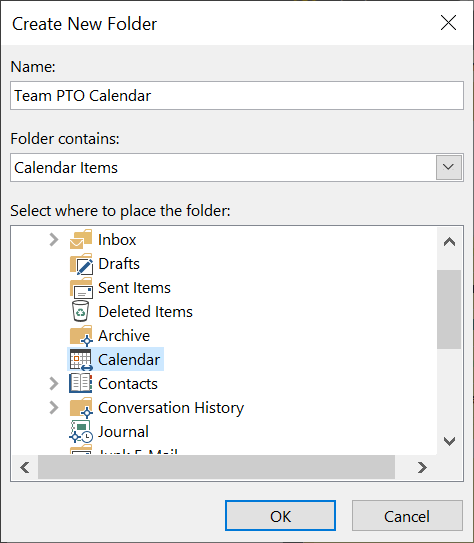
- A continuación, para compartir el calendario, haga clic con el botón derecho en el calendario en la lista de calendario.
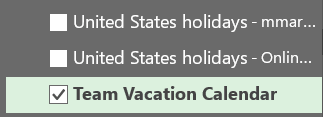
- Seleccione Compartir> Calendario de compartir.
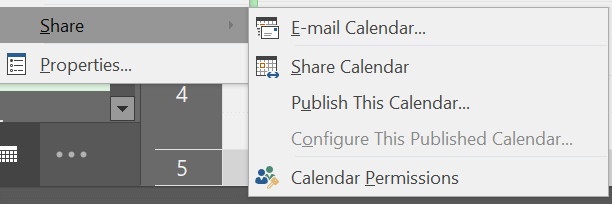
- Ingrese los nombres de contacto o las direcciones de correo electrónico para agregar a las personas a la invitación de intercambio, agregar un mensaje si lo desea y haga clic en Enviar. Los destinatarios recibirán un correo electrónico invitándolos a "aceptar y ver el calendario."
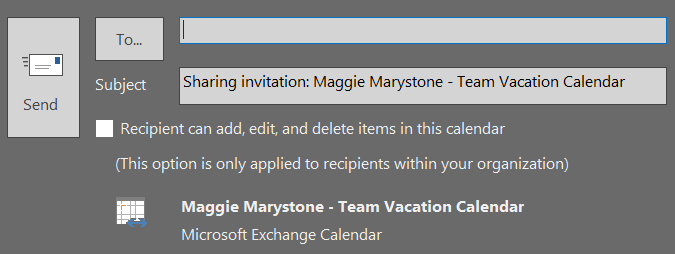
Cómo agregar un calendario compartido a los equipos de Microsoft
Outlook no es el único lugar donde puede crear un calendario compartido. Microsoft Teams también ha compartido la funcionalidad del calendario. Aquí le mostramos cómo agregar un calendario compartido en los equipos.
- Seleccione un canal en equipos.
- Seleccione el icono + a la derecha del nombre del canal para agregar una pestaña.

- Buscar y seleccionar el calendario de canales.
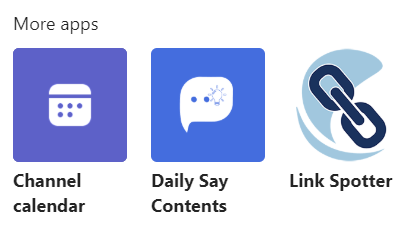
- Seleccionar agregar.
Aparecerá una pestaña de calendario en la parte superior del canal de los equipos. Todos los miembros del canal pueden ver los detalles del evento y agregar eventos al calendario. Este es un gran lugar para programar una reunión de equipos.
Calendario grupal vs. Grupo calendario
Además de crear calendarios grupales, Outlook tiene varias otras formas de organizar calendarios y ver múltiples calendarios simultáneamente. Los grupos calendarios son una forma de ver horarios combinados, no solo para personas, sino también para calendarios de SharePoint, calendarios de Internet y recursos como reservas de habitaciones.
Cómo crear grupos de calendario en Outlook en la web
Dependiendo de cómo su organización tenga las cosas configuradas, verá grupos calendario predeterminados que pueden incluir:
- Mis calendarios
- Calendarios de la gente
- Otros calendarios
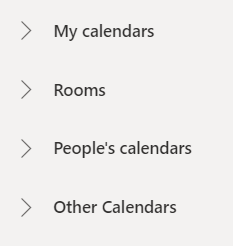
Si esas categorías no funcionan, puede crear grupos de calendario personal personalizados en Outlook en la web.
- El panel a la izquierda es el panel de calendario. Ahí es donde se enumeran todos los calendarios que puede ver. Haga clic derecho en mis calendarios u otros calendarios y seleccione un nuevo grupo de calendario. Alternativamente, seleccione el icono más (tres puntos) junto a un grupo de calendario existente y elija un nuevo grupo de calendario.
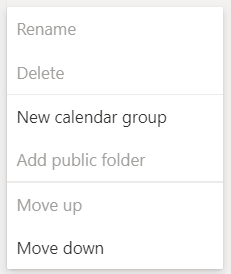
- Ingrese un nombre para el nuevo grupo de calendario y presione Entrar.
- Cuando agrega un nuevo calendario seleccionando el enlace de calendario Agregar en el panel de calendario, puede elegir a qué grupo de calendario se agrega el nuevo calendario.
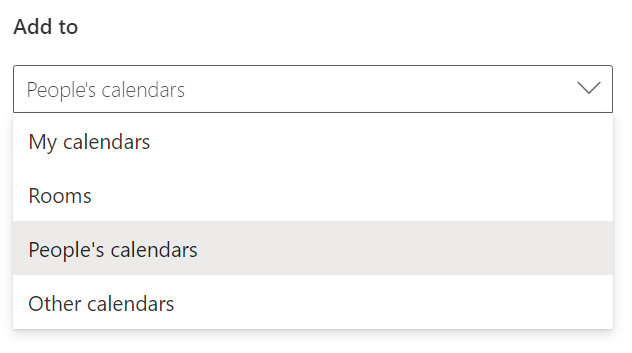
Para cambiar el nombre o eliminar un grupo de calendario, haga clic derecho en el nombre del grupo.
Cómo crear grupos de calendario en versiones de escritorio de Outlook
Puede crear grupos de calendario en versiones de escritorio de Outlook, incluidas Outlook para Microsoft 365, Outlook 2021, Outlook 2019, Outlook 2016, Outlook 2013 y Outlook 2010.
Siga estos pasos para crear un grupo de calendario a partir de una libreta de direcciones o lista de contactos.
- Open Outlook.
- Seleccionar calendario.
- Seleccione la pestaña Inicio.
- En el grupo Management Calendars, seleccione Grupos de calendario> Crear un nuevo grupo de calendario.
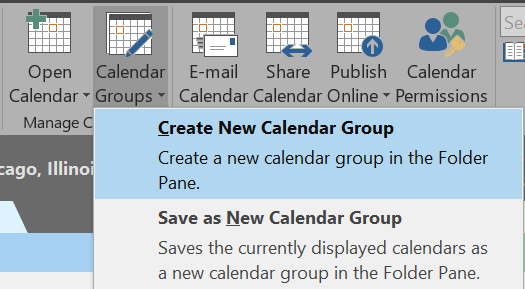
- Dé un nombre al nuevo grupo de calendario y haga clic en Aceptar.
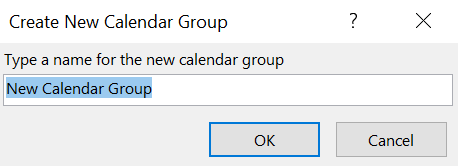
- En la lista desplegable en la libreta de direcciones, elija la lista de contactos de la que desea seleccionar miembros del grupo de calendario.
- Explorar o buscar nombres, seleccione el nombre que desee y seleccione miembros del grupo. Repita este paso hasta que hayas agregado a todos los que quieras.
- Seleccionar OK.
Para crear un grupo de calendario basado en los calendarios que está viendo actualmente, siga estos pasos:
- En el calendario, seleccione la pestaña Inicio.
- En el grupo Management Calendars, seleccione Grupos de calendario> Guardar como un nuevo grupo de calendario.
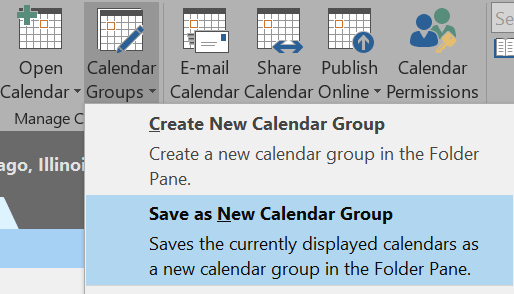
- Ingrese un nombre para el grupo de calendario y seleccione Aceptar.
Si desea agregar calendarios a un grupo de calendario existente, siga estos pasos:
- En la pestaña Inicio en el Grupo Management Calendars, seleccione Abrir Calendario.
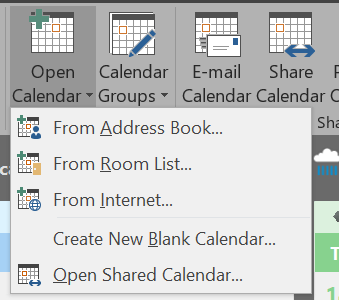
- Seleccione el tipo de calendario.
- Explore los nombres, seleccione el nombre que desee y seleccione Calendario. Repita hasta que haya agregado todos los nombres que desee.
- Seleccionar OK.
- Los calendarios que seleccionó aparecerán en el grupo de calendarios compartidos. Arrastre y déjelos al grupo calendario de su elección.
Encontrarás que al crear grupos de calendario, estarás mejor organizado y capaz de encontrar el calendario que estás buscando rápidamente.
- « Cómo cambiar el formato de fecha y hora en Windows
- ¿Tu PS5 es un ladrillo?? 7 correcciones para probar »

